Pobierz załącznik z listy
Akcja umożliwia pobieranie plików dodanych do biblioteki/listy SharePoint.
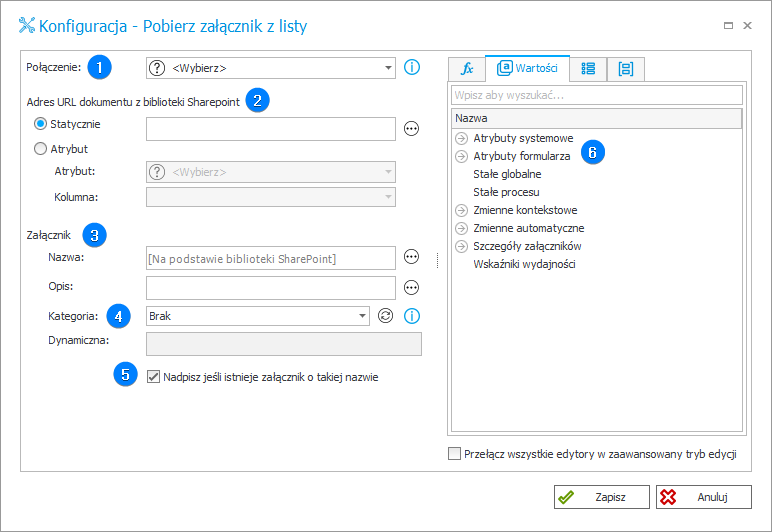
1. Połączenie
Pozwala wskazać połączenie do zbioru witryn SharePoint, na którym wykonana zostanie akcja.
Połączenie Domyślne dostępne jest wyłącznie dla akcji utworzonych w starszych wersjach systemu. Dla nowo tworzonych akcji ten typ połączenia nie jest dostępny.
2. Adres URL dokumentu z biblioteki SharePoint
Po wskazaniu Połączenia należy wybrać lub wprowadzić adres względny załącznika z listy lub biblioteki SharePoint, który zostanie dodany do elementu workflow.
Adres względny załącznika to adres bez wartości https:// na początku. Za tę wartość odpowiada pole Połączenie.
W takim przypadku pełen adres załącznika tworzony jest przez złączenie części adresu wynikającej z konfiguracji połączenia oraz adresu względnego załącznika
Adres załącznika na liście SharePoint, format connection/site/Lists/list/id/attachmentName: https://webcon.sharepointonline.com/BPS/Lists/BPS_List/1/sampleFile.pdf
Adres załącznika w bibliotece SharePoint, format connection/site/documentLibrary/attachmentName: https://webcon.sharepointonline.com/BPS/BPS_DocumentLibrary/sampleFile.pdf
Adres załącznika może być również pobrany z Atrybutu lub kolumny Listy pozycji lub też tworzony dynamicznie przy użyciu wartości z Edytora zmiennych.
3. Załącznik
Sekcja określa właściwości załącznika po jego dodaniu do element workflow z listy/biblioteki SharePoint.
Domyślnie Nazwa załącznika jest taka sama jak oryginalnie na liście / w bibliotece SharePoint.
4. Kategoria
Kategoria, do jakiej zostanie dodany załącznik. Dostępne opcje:
- Brak – załącznik zostanie zapisany bez przypisanej kategorii,
- Dynamiczna – opcja pozwala utworzyć kategorię dynamicznie (za pomocą wartości dostępnych z poziomu Edytora zmiennych) lub wpisać ją ręcznie w dedykowanym polu. Dopuszczalny jest format ID#Nazwa lub ID.
5. Nadpisz jeśli istnieje załącznik o takiej nazwie
W przypadku powtarzających się nazw załączników, w wyniku wykonania akcji starszy załącznik zostanie zastąpiony nowym.
6. Edytor zmiennych
Dynamicznie zbudowane drzewo wszystkich zmiennych dostępnych w bieżącej lokalizacji Designer Studio. Informacje o tym, jak działają zmienne w WEBCON BPS oraz listę zmiennych można znaleźć w dedykowanej sekcji.
Więcej o akcjach dotyczących zawartości Sharepoint można przeczytać w TYM ARTYKULE na naszym blogu technicznym.